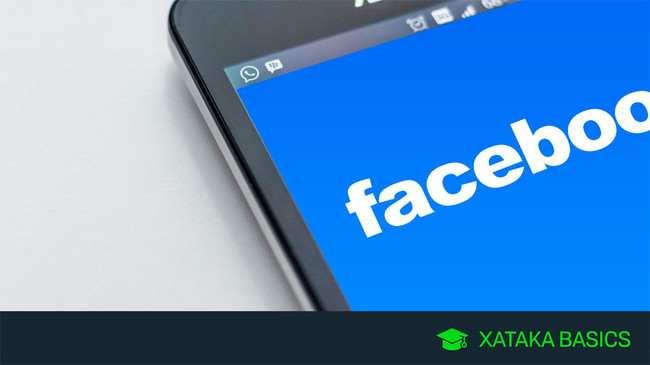
Después del escándalo de Cambridge Analytica y Facebook, es normal que no nos fiemos demasiado de la red social de Mark Zuckerberg. Si estás preocupado por tu privacidad pero no tanto como para pasar de Facebook y cerrar tu cuenta, hoy veremos 17 opciones que mejorarán tu privacidad en Facebook, y que puedes activar desde su aplicación.
Ya te hemos hablado con anterioridad de varias formas de hacer tu cuenta de Facebook algo más privada, pero hoy nos centraremos en los ajustes disponibles en la app de Facebook. Algunos de estos ajustes son virtualmente desconocidos, pues están bastante escondidos entre las opciones de la aplicación.
1. Quién puede leer tus publicaciones
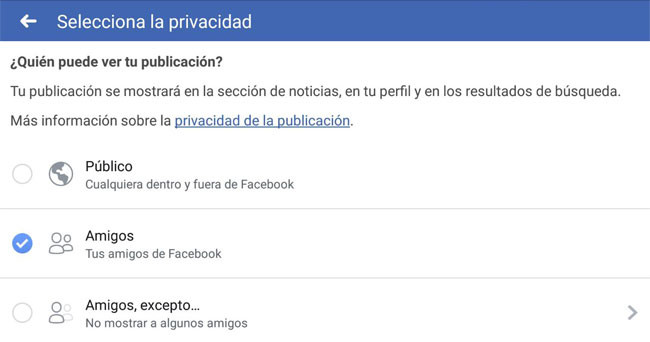
Empezamos por el más básico y en cierto modo el más importante: quién puede ver lo que publicas. Este ajuste te aparece cada vez que inicias una nueva publicación en Facebook, justo debajo de tu nombre. Puedes elegir fácilmente entre Público (todo el mundo lo podrá ver), Amigos (solo tus contactos en Facebook), y otras listas que hayas creado.
Generalmente es una mala idea compartir cosas en Público, pues estas son visibles dentro y fuera de Facebook. Es decir, ni siquiera hace falta tener una cuenta de Facebook para leer la publicación. Los comentarios de un estado público también son públicos, lo cual expone a la larga muchos más datos personales que los propios estados, y no solo de ti, sino de cualquier otra persona que los comente.
2. ... y las publicaciones anteriores
¿Y si llevas años compartiendo todo tipo de fotos y estados en abierto y ahora te arrepientes? El ajuste que veíamos antes solo te sirve para la publicación actual, pero no de forma retroactiva. Para eso hay un ajuste especial en el menú - Configuración y privacidad - Configuración - Configuración de la privacidad - Limitar quién puede ver las publicaciones anteriores (es largo el trayecto, sí).
No hay ningún ajuste a realizar, sino un único botón, Limitar el público de publicaciones anteriores, que modificará la configuración de privacidad de todos los posts que hayas hecho en Facebook hasta la fecha. Las publicaciones compartidas con privacidad Público o Amigos de amigos pasarán a compartirse solo con tus amigos.
3. El reconocimiento facial
La opción de reconocimiento facial de Facebook lleva nada menos que siete años con nosotros, aunque por cuestiones legales no lo hemos visto mucho en Europa. Si no te hace mucha gracia eso de que Facebook tenga un perfil de tu cara, asegúrate de que el reconocimiento facial está desactivado.
Para ello, ve al menú - Configuración y privacidad - Configuración - Reconocimiento facial. Ya dentro, simplemente toca en No. Si no te aparece ninguna de estas opciones entonces lo más probable es que el reconocimiento facial no esté disponible en tu zona de todos modos.
4. La revisión de etiquetas
A veces son nuestros propios amigos los que nos ponen en evidencia compartiendo fotos de nosotros... y etiquetándonos. Si quieres asegurarte de que esto no te pasa, activa la revisión de etiquetas. Esto supone que nadie puede etiquetarte sin tu permiso, y deberás revisar y aceptar todas las etiquetas en publicaciones de tus amigos.
Para activar la revisión de etiquetas, ve al menú - Configuración y privacidad - Configuración - Biografía y etiquetado. Dentro del apartado, dirígete a ¿Revisar las etiquetas que las personas añaden a tus publicacionese antes de que estas etiquetas aparezcan en Facebook?. Dentro, activa Revisión de etiquetas.
5. Estado activo
De modo predeterminado Facebook toma buena nota de cuándo estás conectado y lo muestra a tus amigos tanto en Facebook como en Messenger. Si no quieres que Facebook avise a nadie cuando estás conectado, lo puedes desactivar desde las opciones.
Para hacerlo, ve al menú - Configuración y privacidad - Configuración - Estado "Activo". Allí deberás desactivar Mostrar cuándo estás activo. Ten en cuenta que con que lo desactives en Facebook no es suficiente: también lo debes desactivar en Messenger, como te explicamos aquí.
6. El historial de ubicaciones
Una de las opciones más preocupantes de esta lista es el historial de ubicaciones. Es similar al de Google (con menos detalle, quizá), aunque aquí no está muy claro el beneficio de usarlo. Facebook lo activa automáticamente al usar la función de Amigos cerca o Buscar Wi-Fi, pero sinceramente no entendemos por qué necesita guardar un historial. Con que sepa dónde estás en cierto momento -y luego lo descarte- valdría.
Si quieres desactivar el historial de ubicaciones -y te lo recomendamos- ve al menú - Configuración y privacidad - Configuración - Ubicación. Allí encontrarás un gran botón que debes cambiar a Desactivado. Esto desactivará a su vez Amigos Cerca y Buscar Wi-Fi.
7. ... y borra el historial
Facebook se hace en cierto modo el tonto (¿o el listo?) y, aunque desactives el historial de ubicaciones, lo que ya ha recogido hasta la fecha no lo borra a no ser que tú se lo indiques. Para hacerlo necesitas consultar el historial primero, desde el menú - Configuración y privacidad - Configuración - Ubicación - Ver tu historial de ubicaciones.
Deberás antes de nada introducir la contraseña de tu cuenta de Facebook, y después tocar en el botón de opciones (los tres puntos). En el menú que se abre podrás ya borrar todo el historial de ubicaciones registrado hasta la fecha, tocando en Eliminar todo el historial de ubicaciones.
8. Buscar Wi-Fi
Si ya has desactivado el historial de ubicaciones, técnicamente no necesitas desactivar Buscar Wi-Fi, pues ya dejará de ir. En cualquier caso, si te quieres asegurar. Buscar Wi-Fi es un servicio que te avisa cuando hay redes Wi-Fi públicas cercanas, para lo cual necesita seguir dónde estás en cada momento. Lo he tenido activo durante meses, y nunca recibí ninguna notificación...
Para desactivarlo, ve al menú - Configuración y privacidad - Configuración - Ubicación - Buscar Wi-Fi. Allí podrás cambiar el gran botón de Activado a Desactivado, y se acabó lo que se daba.
9. Amigos cerca
Amigos cerca es otra de esas funciones que parecen diseñadas como excusa para que des más permiso a la red social. Concreto, el de ubicación. La idea es que sepas si alguno de tus amigos está en las proximidades, para quedar en persona o lo que se tercie. En la realidad poca gente lo tiene activado y la ubicación es aproximada, así que su utilidad es reducida.
A pesar de que puedes elegir qué lista de amigos será los que podrán ver tu ubicación, lo mejor es desactivarla por completo y no porque tus amigos sepan donde estás, que al fin y al cabo es bastante aproximado, sino porque implica que esté activo el historial de ubicaciones de Facebook. Puedes hacerlo desde el menú - Configuración y privacidad - Configuración - Ubicación - Amigos cerca.
10. Sugerencias de lugares
La tercera opción relacionada con la ubicación de la que vamos a hablar es Sugerencias de lugares. Esta opción en teoría te avisa de información práctica sobre el lugar en el que estás. En la práctica, lo he tenido activo durante meses y solo un par de veces he recibido alguna notificación. Y nada útil.
Obviamente, para que Facebook te ofrezca sugerencias sobre los lugares en los que estás... necesita saber dónde estás. Teniendo en cuenta la poca utilidad de la función, lo mejor es desactivarla. Lo puedes hacer desde Configuración y privacidad - Configuración - Ubicación - Sugerencias de lugares.
11. Apps conectadas
Las aplicaciones conectadas a tu cuenta de Facebook fueron el Talón de Aquiles del caso Cambridge Analytica y por ello es siempre una buena idea eliminar aplicaciones conectadas que ya no uses para proteger tu privacidad..
Desde la app de Facebook, debes ir al menú - Configuración y privacidad - Configuración - Aplicaciones y sitios web. Dentro encontrarás el apartado Sesión iniciada con Facebook, donde verás en la pestaña Activos las apps que siguen teniendo acceso a tus datos. Si no usas alguna de ellas, seleccionala y pulsa Eliminar.
12. Detalles de tu perfil
Algo que nunca debemos olvidar revisar es quién tiene permiso para ver los distintos fragmentos de información que compartimos en nuestro perfil: nuestra edad, religión, trabajo, situación sentimental... Es algo trabajoso, no obstante, pues necesitas ir revisándolo apartado por apartado.
Hay varias formas de hacer esto. Por ejemplo, puedes ir a tu perfil (tocando en tu foto), luego tocar en Información y después tocar en el icono del lápiz de cualquier elemento que quieras modificar. En cada caso podrás elegir con quién lo quieres compartir, con opciones como Público, Amigos o Conocidos.
13. Tu lista de amigos
Tu lista de amigos puede decir mucho sobre ti (y sobre tus amigos) así que quizá prefieras mantenerla privada. Para hacerlo deberás una vez más ir al menú - Configuración y privacidad - Configuración - Configuración de la privacidad.
Deberás entonces tocar en la pregunta ¿Quién puede ver tu lista de amigos? para acto seguido elegir entre las opciones habituales: Público, Amigos, Amigos, excepto..., Amigos concretos, Solo yo u otras listas personalizadas. Si quieres que nadie la vea, salvo tú, elige Solo yo.
14. Comentarios en publicaciones públicas
Hablábamos antes de lo importante de no escribir estados públicos, pero si no tienes más remedio que hacerlo... al menos puedes controlar quién puede comentar en lo que escribes para todo el mundo. De forma predeterminada la respuesta es "todo el mundo", lo cual te puede llevar alguna que otra sorpresa desagradable.
Para cambiarlo, ve al menú - Configuración y privacidad - Configuración - Publicaciones públicas. Aquí podrás ajustar varios elementos relacionados como por ejemplo quién puede seguirte o quién puede comentar en la información pública de tu perfil (foto de perfil, actualizaciones de datos personales...) así como quién puede añadir comentarios a lo que publicas en modo público. Puedes elegir entre Público (todo el mundo), Amigos o Amigos de amigos.
15. Configuración de anuncios
Entramos en el escabroso terreno de los anuncios con dos configuraciones englobadas dentro de Configuración de anuncios. Para ajustarlas, ve al menú - Configuración y privacidad - Configuración - Preferencias de anuncios. Una vez dentro, toca en Configuración del anuncio.
Las dos opciones en cuestión son los Anuncios basados en datos de socios y los Anuncios basados en tu actividad en los productos de las empresas de Facebook que ves en otros lugares. El origen de los datos es distinto, pero el resultado es el mismo: se usa tu perfil para mostrarte anuncios relevantes. Si esto no te hace demasiado grande, entra en cada una de las opciones y elige No permitido.
16. Tus intereses
También relacionado con los anuncios son tus intereses. Es un curioso apartado que encontrarás yendo al menú - Configuración y privacidad - Configuración - Preferencias de anuncios, entrando en esta ocasión en el apartado Ver todos tus intereses.
Aquí se muestra una lista de elementos que Facebook cree que te interesan. La lista es curiosa de por sí, pues es posible que haya cosas que no te interesan en absoluto. Si algo no te interesa, o si no quieres que Facebook sepa que algo te interesa, toca en el botón al lado de su nombre y elige Eliminar interés.
17. Datos personales usados en anuncios
Por último, otro ajuste relacionado con los anuncios que es en cierto modo polémico es el que permite que los anuncios se segmenten de acuerdo a cierta información de tu perfil como tu situación sentimental, tu empresa, tu puesto o tu formación académica.
Por suerte, lo puedes desactivar yendo a menú - Configuración y privacidad - Configuración - Preferencias de anuncios, en esta ocasión entrando en Tu información.. Puedes desactivar cada grupo de información por separado o desactivarlos todos. Tú eliges.
En Xataka Basics | Cómo mejorar la seguridad y privacidad de tu PlayStation 4
Ver todos los comentarios en https://www.xataka.com
VER 4 Comentarios